WinRAR解压软件官方免费版是一款强大的解压缩文件管理工具,能解压你的大文件,凭借领先的技术可以把文件快速解压出来,支持解压RAR、ZIP和其他格式的压缩文件,并能创建RAR和ZIP格式的压缩文件。软件操作简单,界面友好,是一个windows用户的必备的解压神器。今天想小编带来的是官方免费版,是由软件官方正式发布推出个人免费版,用户可以免费使用,无需付费,不过里面有广告,欢迎有需要的朋友来本站下载体验。

WinRAR解压软件特性
1、压缩算法的改变
64位winrar中压缩字典已经增加到1G。32位WinRAR版本创建压缩文件时可以使用256MB的字典。
2、RAR压缩文件格式
请参阅WinRAR帮助文件“配置设置”章节中的"WinRAR.ini文件”来获得更多详细信息。
3、删除的功能
身份验证功能的可靠性达不到所需的级别,功能被移除。
4、XZ压缩文件格式
添加对XZ压缩文件格式的解压支持。
5、加密算法的改变
CBC模式中加密算法由AES-128改变为AES-256。关键推导函数是基于使用HMAC-SHA256的PBKDF2。
6、压缩文件格式的改变
文件时间存储为协调世界时(UTC),替代以前的本地时间,这让文件在不同的时区内的交流更直观。
软件功能
1、WinRAR压缩率更高
WinRAR 在 DOS 时代就一直具备这种优势,经过多次试验证明,WinRAR 的 RAR 格式一般要比其他的 ZIP 格式高出 10%~30% 的压缩率,尤其是它还提供了可选择的、针对多媒体数据的压缩算法。
2、对多媒体文件有独特的高压缩率算法
WinRAR 对 WAV、BMP 声音及图像文件可以用独特的多媒体压缩算法大大提高压缩率,虽然我们可以将 WAV、BMP 文件转为 MP3、JPG 等格式节省存储空间,但不要忘记 WinRAR 的压缩可是标准的无损压缩。
3、能完善地支持ZIP格式并且可以解压多种格式的压缩包
虽然其他软件也能支持 ARJ、LHA 等格式,但却需要外挂对应软件的 DOS 版本,实在是功能有限。但 WinRAR 就不同了,不但能解压多数压缩格式,且不需外挂程序支持就可直接建立 ZIP 格式的压缩文件,所以我们不必担心离开了其他软件如何处理 ZIP 格式的问题。
4、设置项目非常完善,并且可以定制界面
让我们通过开始选单的程序组启动WinRAR,在其主界面中选择“选项”选单下的“设置”打开设置窗口,分为常规、压缩、路径、文件列表、查看器、综合六大类,非常丰富,通过修改它们,可以更好地使用 WinRAR。实战:如果同时安装了某款压缩软件与 WinRAR,ZIP 文件的关联经常发生混乱,现在我们只需进入设置窗口,选“综合”标签,将“ WinRAR 关联文件”一栏中的 ZIP 一项打勾,确定后就可使 ZIP 文件与 WinRAR 关联,反之如果将勾去掉,则 WinRAR 自动修改注册表使 ZIP 重新与这个压缩软件的关联。
5、可用命令行方式使WinRAR参与批命令
WinRAR 中包含的RAR支持在Windows/DOS系统上的命令行操作,格式为: RAR <命令> -<开关> <压缩包> <文件...> <解压缩路径\> a 压缩,e、x 解压等常用参数基本无异于DOS版本,可以在批文件中方便地加以引用。 实战:我们编辑如下的批处理文件WPS.bat: start /w "c:\program files\wps2000\winwps32.exe" start "c:\program files\winrar\rar" m -p328 c:\mywj\wj.rar c:\mywj\*.wps 该批文件运行后首先调用 WPS 2000,用户编辑完文件并存入 Mywj 文件夹中,退出WPS 2000后 RAR 立即将 Mywj 下的 WPS 文件压缩、加密码移入Wj.rar中,省去了每次压缩加密的繁琐。
6、对受损压缩文件的修复能力很强
在网上下载的ZIP、RAR类的文件往往因头部受损的问题导致不能打开,而用WinRAR调入后,只须单击界面中的“修复”按钮就可轻松修复,成功率很高,大家不妨一试。
7、能以多种方式创建功能完善(带密码)且使用中文界面的多卷自解包
我们知道不能建立多卷自解包是某种压缩软件的的一大缺陷,而WinRAR处理这种工作却是游刃有余,而且对自解包文件还可加上密码加以保护。
实战:启动WinRAR进入主界面,选好压缩对象后,选文件选单下的“密码”,输入密码,确定后单击主界面中的“添加”按钮,将“常规”标签下的“创建自解压缩包”打勾,在分卷大小框内输入每卷大小;在“高级”标签下单击“自解压缩包选项”,选择图形模块方式,并可在“高级自解压缩包选项”中设置自解包运行时显示的标题、信息、默认路径等项目,确定后压缩开始。
8、辅助功能设置细致
可以在压缩窗口的“备份”标签中设置压缩前删除目标盘文件;可在压缩前单击“估计”按钮对压缩先评估一下;可以为压缩包加注释;可以设置压缩包的防受损功能,等等细微之处也能看出WinRAR的体贴周到。
9、压缩包可以锁
双击进入压缩包后,单击命令选单下的“锁定压缩包”就可防止人为的添加、删除等操作,保持压缩包的原始状态。WinRAR解压软件安装教程
一、首先从本站下载并解压,得到WinRAR安装源程序,双击运行。
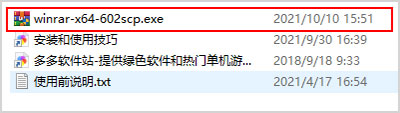
之后就会打开安装向导界面,在这里你可以直接点击安装,这里要提醒大家一下的是默认是安装在C盘目录下的。如果不想占用太多系统盘资源,你可以点击路径后面的浏览按钮,为winrar解压缩工具选择一个合适的安装位置。
二、确认好安装路径后点击安装,这里对软件的使用进行相关的设置,包括winrar关联文件、界面、外壳整盒设置等内容。具体详情请看图中介绍,如果还是想多了解此相关内容那可以点击界面的帮助按钮,查看详情。这里我们选择默认勾选即可。点击确定按钮继续;
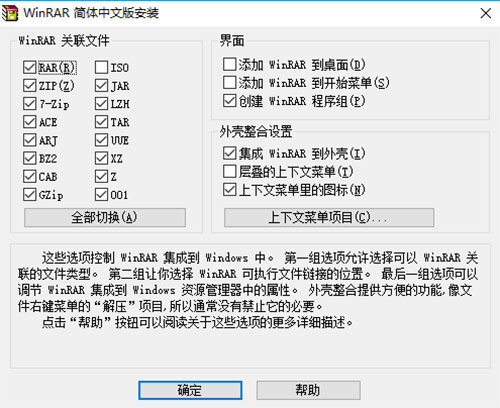
三、最后等待winrar工具安装即可,安装完成点击【完成】退出安装向导。这样我们的winrar软件就安装好啦,可以使用它解压缩文件了。
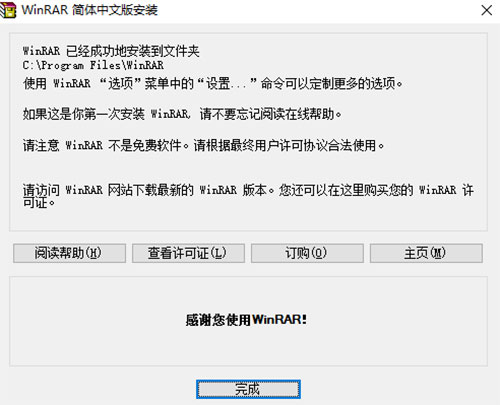
WinRAR怎么压缩文件?如何加密压缩文件?
1、选择我们要进行压缩的文件。如下图,这里小编新建一个文本文档继续来为大家讲解。

2、选中测试文档,然后右键单击选择“添加到压缩文件”选项。
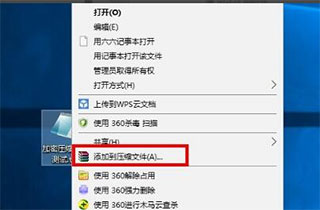
3、接着就会打开如下图的压缩文件面板,在这里我们可以选择压缩文件的格式,这个根据自己的需求选择即可。
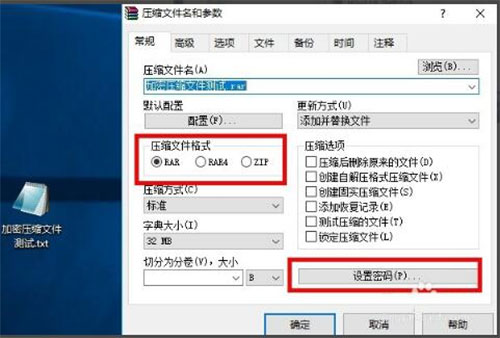
4、如果有需要的话可以点击设置密码,来对压缩文件进行加密。点击设置密码选项后后打开输入密码对话框,输入一个密码点击确定即可。
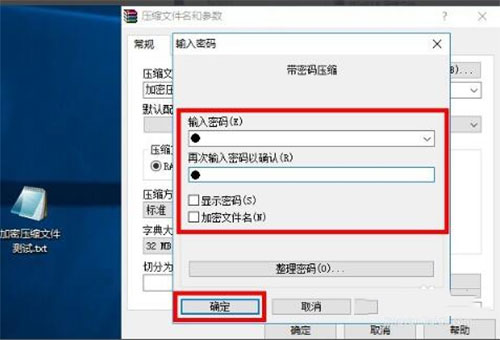
5、以上设置完成后点击确定即可。当我们要解压刚才压缩的文件时只有输入正确的密码才可进行解压,对于一些重要文件可通过设置密码来进行加密,保证文件的安全性。
WinRAR如何解压ZIP格式的压缩文件?
1、选中我们要进行解压的.zip文件,然后右击一下,在弹出的右键快捷菜单中选择【解压到当前文件夹】然后就快速解压到当前文件夹里了。
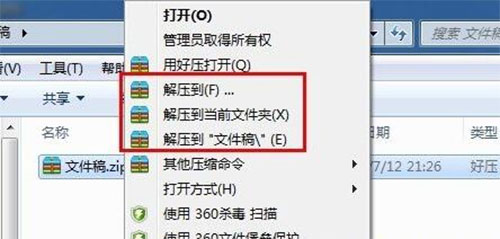
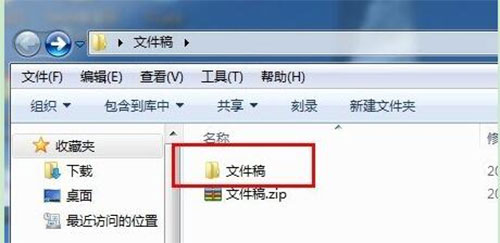
2、当然你也可以选【解压到】选项,然后为解压的文件选择一个合适的存储位置即可。
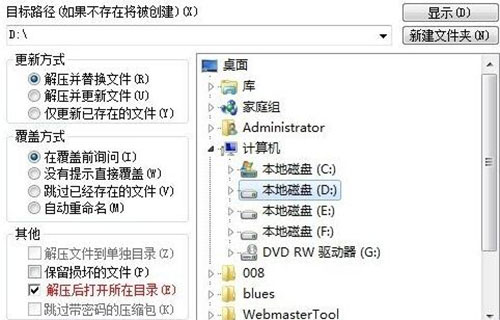
软件特色
WinRAR高达50%以上压缩率,使其成为压缩/解压RAR格式的首选软件。WinRAR既可以解开ZIP格式的压缩文件,又可以生成ZIP压缩格式的文件。RAR格式一般要比WinZIP的ZIP格式高出10%~30%的压缩率。针对WAV、BMP声音及图像文件,WinRAR其采用独特的多媒体压缩算法大大提高压缩率。WinRAR不但能解压多数压缩格式,且不需外挂程序支持就可直接建立ZIP格式的压缩文件,对受损压缩文件的有极强的修复能力。
对于在网上下载因头部受损而导致不能打开的ZIP、RAR类文件,用WinRAR调入后,只须单击界面中的“修复”按钮就可轻松修复,且成功率极高。能建立多种方式的全中文界面的全功能(带口令)多卷自解包,并通过“锁定压缩包”来防止人为的添加、删除等操作,保持压缩包的原始状态。WinRAR还可通过命令行方式行使批处理命令。
WinRAR完全支援市面上最通用的RAR及ZIP压缩格式,并且还可以解开ARJ、CAB、LZH、TGZ等压缩格式,对於常玩日本游戏的玩家来说,能解开LZH格式是最好不过的功能了。
WinRAR除了支援这些压缩格式的解压缩功能外,还有分片压缩、资料恢复、资料加密等功能,并且可以可以将压缩档案储存为自动解压缩档案,方便他人使用的好用功能。
更新日志
v7.13版本
1.另一个目录遍历漏洞,与此不同
WinRAR 7.12中的错误已修复。
提取文件时,WinRAR的早期版本,Windows版本
RAR、UnRAR、可移植的UnRAR源代码和UnRAR.dll可能会被欺骗
使用特制档案中定义的路径,
而不是用户指定的路径。
Unix版本的RAR、UnRAR、可移植的UnRAR源代码
UnRAR库,也作为Android的RAR,不受影响。
我们感谢安东·切列帕诺夫、彼得·科辛纳和彼得·斯特莱克
感谢ESET告知我们此安全问题。
2.修复错误:
a) WinRAR 7.12“从文件导入设置”命令未能还原
7.12之前的WinRAR版本保存的设置;
b) WinRAR 7.12为压缩设置了大于指定的恢复大小
由WinRAR 5.21及更早版本创建的配置文件。
其它版本下载
-
查看详情
winrar烈火汉化破解版 v7.13 64位
 3.84M
3.84M
-
查看详情
解压缩软件免费完整版(winrar) v7.13
 3.84M
3.84M
-
查看详情
winrar破解纯净版 v7.13汉化特别版
 3.84M
3.84M
-
查看详情
winrar 5.70纯净版 32位64位中文正式版
 5.92M
5.92M
-
查看详情
winrar6.0汉化破解版 v6.10烈火注册版
 3.5M
3.5M
-
查看详情
winrar64位个人免费版 v7.13
 3.83M
3.83M
-
查看详情
winrar 32位正式版 v7.01官方版
 3.58M
3.58M
-
查看详情
WinRAR(经典解压缩软件) 烈火汉化版
 3.08M
3.08M
-
查看详情
winrar32位烈火汉化破解版 v5.90附使用教程
 4.29M
4.29M
-
查看详情
WinRAR解压软件破解版 v6.11绿色版
 3.39M
3.39M
- 电脑装机必备软件
- 解压缩软件
-
 更多 (26个) >>电脑装机必备软件大全 哪些属于装机必备软件,想必大家一下子也很难说的全面。其实电脑装机必备软件有很多,如果你一个个找又很麻烦。为了解决广大用户的困扰,小编在此给大家推荐一些电脑装机必备软件,比如360安全卫士、百度网盘、qq、网易云音乐等等,在这里你可以找到电脑常用的基本软件,像浏览器、聊天工具、办公软件、电脑安全、音乐播放、影音播放、下载工具、压缩工具、输入法、图片相关、桌面工具、压缩解压、阅读软件等等软件,基本满足你日常的电脑使用。来这里,可以一站式高效便捷的解决你的困扰,有需要的可以下载。
更多 (26个) >>电脑装机必备软件大全 哪些属于装机必备软件,想必大家一下子也很难说的全面。其实电脑装机必备软件有很多,如果你一个个找又很麻烦。为了解决广大用户的困扰,小编在此给大家推荐一些电脑装机必备软件,比如360安全卫士、百度网盘、qq、网易云音乐等等,在这里你可以找到电脑常用的基本软件,像浏览器、聊天工具、办公软件、电脑安全、音乐播放、影音播放、下载工具、压缩工具、输入法、图片相关、桌面工具、压缩解压、阅读软件等等软件,基本满足你日常的电脑使用。来这里,可以一站式高效便捷的解决你的困扰,有需要的可以下载。 -
-
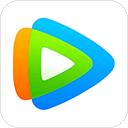
腾讯视频pc客户端 177.49M
查看/简体中文v11.146.8778.0官方版 -

Google Chrome浏览器 126.46M
查看/简体中文v143.0.7499.41 -

360浏览器麒麟版 269.82M
查看/多国语言[中文]v13.4.1120.25官方版 -

腾讯qq pc版 266.4M
查看/简体中文v9.9.23 -

360安全卫士2025最新版 3.29M
查看/简体中文v14.0.2.1004 -

geek uninstaller免费版 3.15M
查看/简体中文v1.5.3.170中文版 -

抖音pc端桌面版 4.48M
查看/简体中文v6.9.0 -

搜狗输入法电脑版 164.09M
查看/简体中文v15.11 -
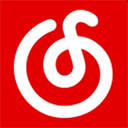
网易云音乐电脑版 152.5M
查看/简体中文v3.1.23官方版 -

pdf转word工具(pdf转换成word转换器) 45.4M
查看/简体中文v5.0附注册码 -

百度网盘电脑版 388.6M
查看/简体中文v7.61.5.120官方版 -

火绒安全软件6.0完整版 64.43M
查看/简体中文v6.0.8.0官方版 -

秋无痕常用软件全功能装机光盘2024秋天版 5.98G
查看/简体中文 -

云记事本电脑版 2.05M
查看/简体中文v1.0.1.1 -
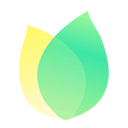
飞火动态壁纸电脑版 140.84M
查看/简体中文v2.5.6.2官方版 -

ditto(剪贴板工具) 4.9M
查看/多国语言v3.25.113.0
-
发表评论
0条评论软件排行榜
热门推荐
 360压缩电脑版 v4.0.0.1660正式版17.02M / 简体中文
360压缩电脑版 v4.0.0.1660正式版17.02M / 简体中文 peazip中文免费版 v10.7.0 64位32位官方版10.46M / 简体中文
peazip中文免费版 v10.7.0 64位32位官方版10.46M / 简体中文 winzip中文电脑版 v29.0.16416官方版107.89M / 简体中文
winzip中文电脑版 v29.0.16416官方版107.89M / 简体中文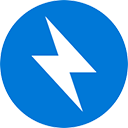 bandizip免费版 v7.40中文版7.03M / 简体中文
bandizip免费版 v7.40中文版7.03M / 简体中文 powerarchiver 2023中文版 v22.10.01官方版51.08M / 简体中文
powerarchiver 2023中文版 v22.10.01官方版51.08M / 简体中文 解压缩软件免费完整版(winrar) v7.133.84M / 简体中文
解压缩软件免费完整版(winrar) v7.133.84M / 简体中文 快压电脑版 v3.3.2.0中文版13.87M / 简体中文
快压电脑版 v3.3.2.0中文版13.87M / 简体中文 Zarchiver电脑版 v1.2.137.09M / 简体中文
Zarchiver电脑版 v1.2.137.09M / 简体中文 2345好压电脑版(HaoZip) v6.5.2.11245官方版34.89M / 简体中文
2345好压电脑版(HaoZip) v6.5.2.11245官方版34.89M / 简体中文 7-zip 32位 v24.09中文版1.29M / 多国语言[中文]
7-zip 32位 v24.09中文版1.29M / 多国语言[中文]




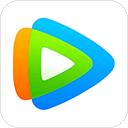







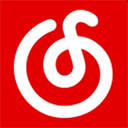





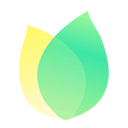













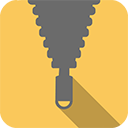

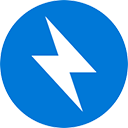


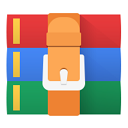


 powerarchiver 2023中文版 v22.10.01官方版
powerarchiver 2023中文版 v22.10.01官方版 解压缩软件免费完整版(winrar) v7.13
解压缩软件免费完整版(winrar) v7.13 快压电脑版 v3.3.2.0中文版
快压电脑版 v3.3.2.0中文版 Zarchiver电脑版 v1.2.1
Zarchiver电脑版 v1.2.1 2345好压电脑版(HaoZip) v6.5.2.11245官方版
2345好压电脑版(HaoZip) v6.5.2.11245官方版 7-zip 32位 v24.09中文版
7-zip 32位 v24.09中文版 赣公网安备36010602000168号
赣公网安备36010602000168号